
De Windows Firewall fungeert als een hek tussen uw computer en de rest van de internetwereld, waardoor ongewenst netwerkverkeer niet binnenkomt en wordt voorkomen dat apps op uw computer communiceren met de buitenwereld. Maar elk hek heeft een poort nodig, en dat is waar uitzonderingen binnenkomen.
Wanneer u een app toestaat te communiceren via de firewall, wordt dit het toevoegen van een 'uitzondering' genoemd. Dit gebeurt grotendeels automatisch. Windows maakt uitzonderingen voor zijn eigen systeemservices en apps, en wanneer u een nieuwe app installeert die met de buitenwereld wil communiceren, zal Windows u vragen of dit is toegestaan.
Soms wilt u misschien handmatig een uitzondering maken om een app met internet te laten communiceren. Misschien is het een app waar u oorspronkelijk nee tegen zei toen Windows erom vroeg, maar nu bent u van gedachten veranderd. Of misschien is het een app die om de een of andere reden niet automatisch is geconfigureerd. In die gevallen moet u naar de firewall-instellingen van Windows gaan.
Hoe u handmatig een uitzondering kunt toevoegen
Start de instellingen van Windows Firewall door op Start te klikken en naar Firewall te zoeken. Klik op de Windows Firewall-app en niet op Windows Firewall met geavanceerde beveiliging. Daar zullen we later over praten.
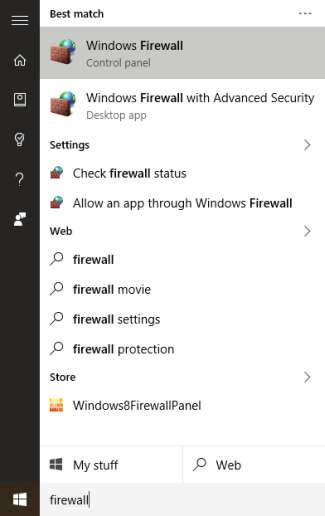
Het Windows Firewall-scherm laat zien hoe de firewall is geconfigureerd voor zowel privé-netwerken (zoals uw huis of werk) als openbare netwerken (waarmee u verbinding maakt op uw laptop in de wereld). Klik in de lijst met instellingen aan de linkerkant op "Een app of functie toestaan via Windows Firewall".
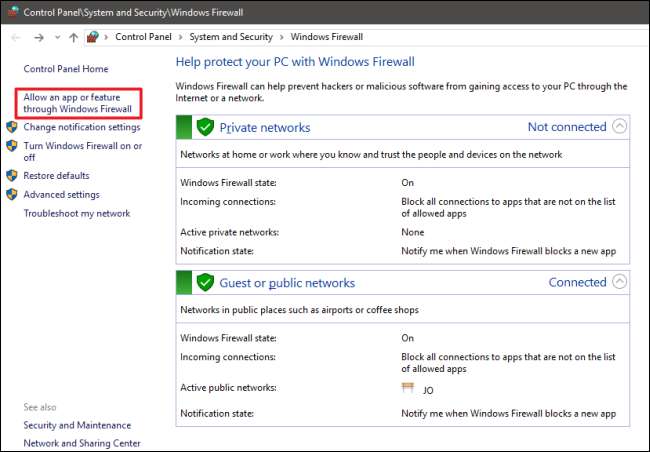
De volgende weergave toont je een lijst met alle apps die al mogen communiceren, en via welke soorten netwerken (privé of openbaar). Als het de eerste keer is dat u Windows Firewall opent, klikt u op de knop Instellingen wijzigen om uzelf toestemming te geven om wijzigingen aan te brengen of nieuwe apps toe te voegen. U hoeft dit maar één keer te doen. Om een nieuwe app aan de lijst toe te voegen, klikt u op "Een andere app toestaan".
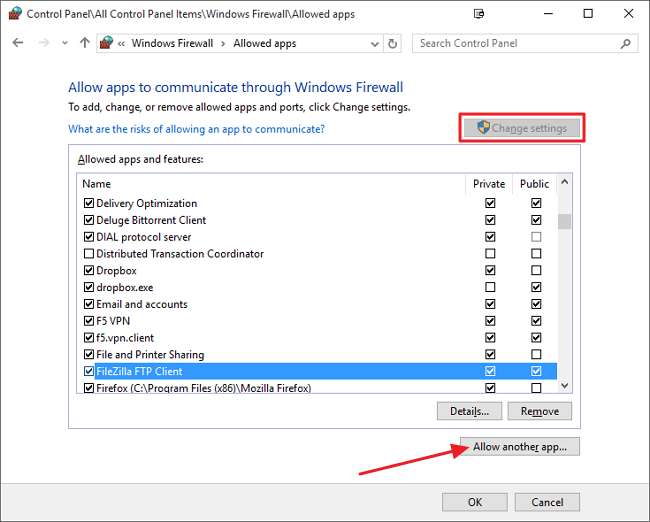
Blader in het venster Een app toevoegen naar de app waartoe u netwerktoegang wilt toestaan. Klik op de knop Netwerktypen om aan te geven of u de app toegang wilt geven tot openbare of particuliere netwerken (of beide). Klik op Toevoegen als u klaar bent en dat is alles. Je hebt de app door je firewall laten lopen. Je zult hem zien verschijnen in de lijst met toegestane apps, en hij zou internet- of netwerkgerelateerde functies moeten kunnen gebruiken.
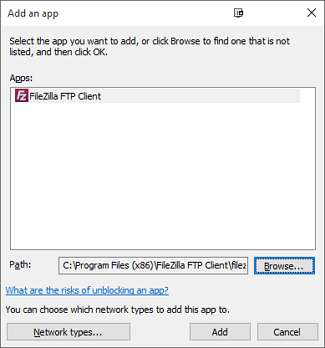
Geavanceerde firewallregels configureren
Windows biedt u eigenlijk twee verschillende interfaces om met de firewall te werken. De basisinterface voor instellingen die we zojuist hebben bekeken, is verreweg de eenvoudigste manier om een app te laten communiceren. Een andere tool, Windows Firewall met geavanceerde beveiliging, heeft veel meer opties. U kunt het gebruiken om dingen te doen als:
- Maak regels voor inkomend en uitgaand verkeer, niet alleen voor apps, maar ook voor netwerkverkeer dat binnenkomt via een specifieke poort. Een goed gebruik hiervan kan zijn om inkomend verkeer dat een bepaald poortnummer gebruikt, naar een geselecteerde app te leiden.
- Leid netwerkverkeer naar bepaalde computers in uw lokale netwerk op basis van de app- of poortnummers.
- Maak verbindingsbeveiligingsregels die andere computers die met de uwe proberen te communiceren, dwingen verschillende soorten verificatieprotocollen te gebruiken om hun identiteit vast te stellen.
- Bewaak het gebruik van regels en andere beveiligingsassociaties.
Het is onwaarschijnlijk dat u ooit een van de functies van Windows Firewall met geavanceerde beveiliging nodig zult hebben, behalve in speciale omstandigheden. Misschien gebruikt u een van uw computers om uw internetverbinding te delen en als hoofdfirewall voor uw netwerk te dienen. Toch is het handig om te weten dat de opties er zijn als je ze nodig hebt, zelfs om te weten waarom er twee verschillende Windows Firewall-apps verschijnen wanneer je ernaar zoekt.
Houd er ook rekening mee dat de meeste huizen en bedrijven een speciale hardwarefirewall in hun router hebben ingebouwd, waardoor het nog minder waarschijnlijk is dat u dit soort functies op uw Windows-computer nodig heeft. Als u regels moet instellen voor het omleiden van verkeer, doet u dit waarschijnlijk op de router zelf.







